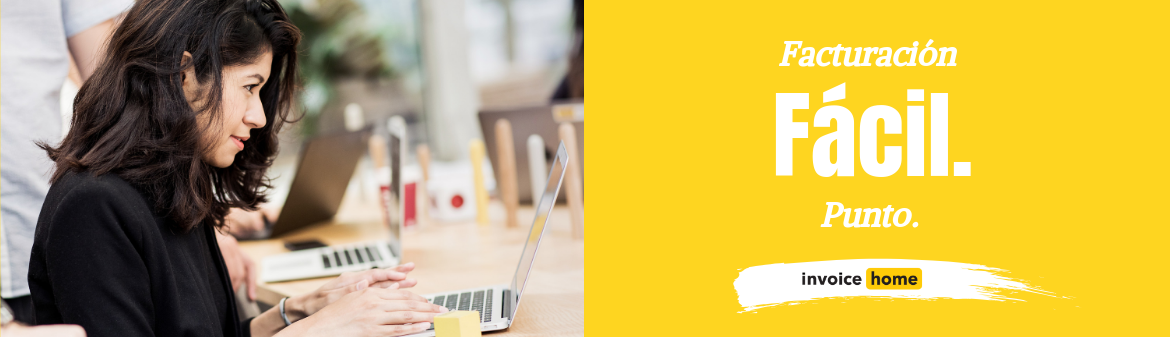Guía Práctica: Cómo usar "Mis informes" para extractos

© SFIO CRACHO /Adobe Stock
Mantener las facturas y los documentos de facturación organizados es un elemento clave para mantener su negocio organizado. Para una mejor práctica empresarial es crucial poder agrupar los documentos del último mes, último trimestre o último año en un extracto o informe.
¿Quiere sacar un extracto? Cree extractos con Invoice Home utilizando nuestra función "Mis informes" en 5 simples pasos.
¿Por qué necesito crear un extracto?
Los extractos se pueden crear con fines de mantenimiento de registros o de contabilidad. Exporte y envíe fácilmente el estado de su cuenta a un miembro relevante de su organización, un contable o un asesor financiero.
Gestione su negocio y sus finanzas con poco esfuerzo. Al crear extractos, puede analizar los resultados y descubrir sus meses más rentables o compradores más frecuentes.
Comprenda mejor su negocio conociendo mejor sus datos. Al crear estados de cuenta o extractos, puede ver sin esfuerzo sus beneficios del mes, trimestre o año, y planificar así el futuro mediante la comprensión de las tendencias comerciales previas. A partir de esta información, puede decidir si debe ajustar sus precios, empezar a ofrecer más descuentos o cambiar la fecha de vencimiento de las facturas para evitar retrasos en los pagos.
Si quiere más consejos sobre cómo evitar retrasos en los pagos de las facturas, haga clic aquí.
También puede crear un informe o extracto para ver solo sus facturas pendientes de pago. Una vez que vea lo que los clientes aún no han pagado, puede animarles a pagar haciendo un seguimiento con ellos para recordarles que todavía está esperando el pago de una factura.
Además de los beneficios financieros de crear un extracto, ¡también hay beneficios organizacionales!
¿Busca un nuevo comienzo y restablecer su cuenta para un nuevo año? Una opción es exportar las facturas del año pasado a Excel o PDF usando la función "Mis informes". Simplemente seleccione el rango de facturas sobre las que le gustaría llevar a cabo un informe e introduzca la fecha de inicio y finalización deseada. Tras haber hecho esto, puede eliminar las facturas para que solo tenga los documentos del año en curso guardados físicamente en su cuenta de Invoice Home.
¿Cómo funciona la creación de un extracto?
¡Organice sus documentos por algo más que por la fecha! Puede crear informes basados en fecha, tipo de documento, estado de pago y tipo de moneda. Invoice Home le permite ser lo más específico posible. Por ejemplo, se puede generar un informe solo para facturas vencidas en Euros.
Después de decidir qué documentos le gustaría ver reflejados en su extracto, simplemente seleccione "Exportar a PDF" o "Exportar a Excel" y haga que el documento se envíe automáticamente a su correo electrónico asociado con Invoice Home.
¿Necesita un archivo físico? Imprima su extracto en un clic. Simplemente haga clic en la pestaña "Imprimir" y será redirigido para imprimir su documento.
Además, tenga en cuenta que la pestaña "Mis informes" no está disponible en la versión de la app de Invoice Home. Para acceder a "Mis informes", debe ir a nuestra versión de escritorio haciendo clic aquí.
Ahora que entiende mejor por qué es posible que quiera utilizar "Mis informes" para sacar un extracto y que ya tiene una descripción general de cómo funciona, ¡comencemos con las instrucciones paso a paso!
Cree un extracto en solo 5 simples pasos. Aquí tiene cómo hacerlo.
Cómo usar "Mis informes" para extractos
1. Inicie sesión en Invoice Home aquí.
2. Haga clic en la pestaña “Mis informes”.
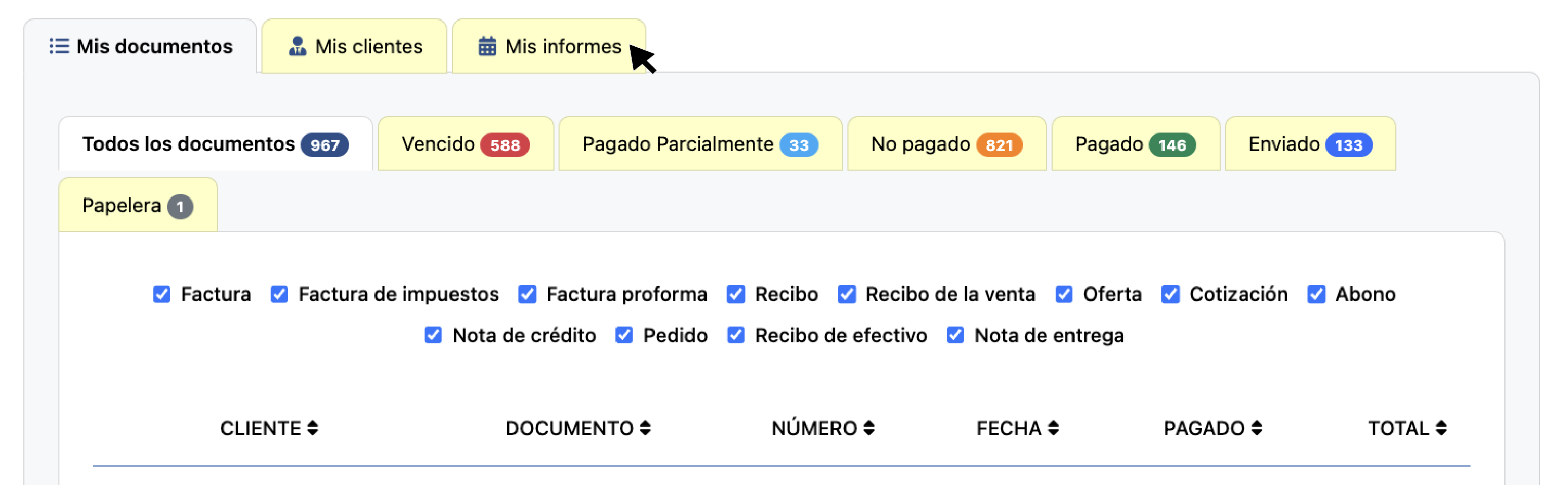
3. Introduzca la información que desea ver en el extracto.

“Fecha desde” y “Fecha hasta"- le permite introducir el rango de fechas que desea que cubra el extracto eligiendo las fechas relevantes en el icono del calendario.
“Estado”- le permite elegir si desea ver los documentos que han sido pagados, parcialmente pagados, impagos o vencidos. Si quiere ver todos sus documentos independientemente del estado del pago, deje este campo en blanco o seleccione "Todos".
“Documento”- le permite elegir qué tipo de documentos desea que se reflejen en su informe. Elija si desea ver solo sus facturas, sus cotizaciones, sus recibos o cualquier otro documento que ofrecemos. Si desea ver todos sus documentos, seleccione "Todos".
"Moneda"- le permite elegir qué moneda le gustaría ver en su informe. Si tiene un negocio internacional, es posible que desee un informe solo de sus facturas en euros o solo en dólares estadounidenses. Si desea ver todos sus documentos, seleccione "Todos".
4. Haga clic en "Buscar.”
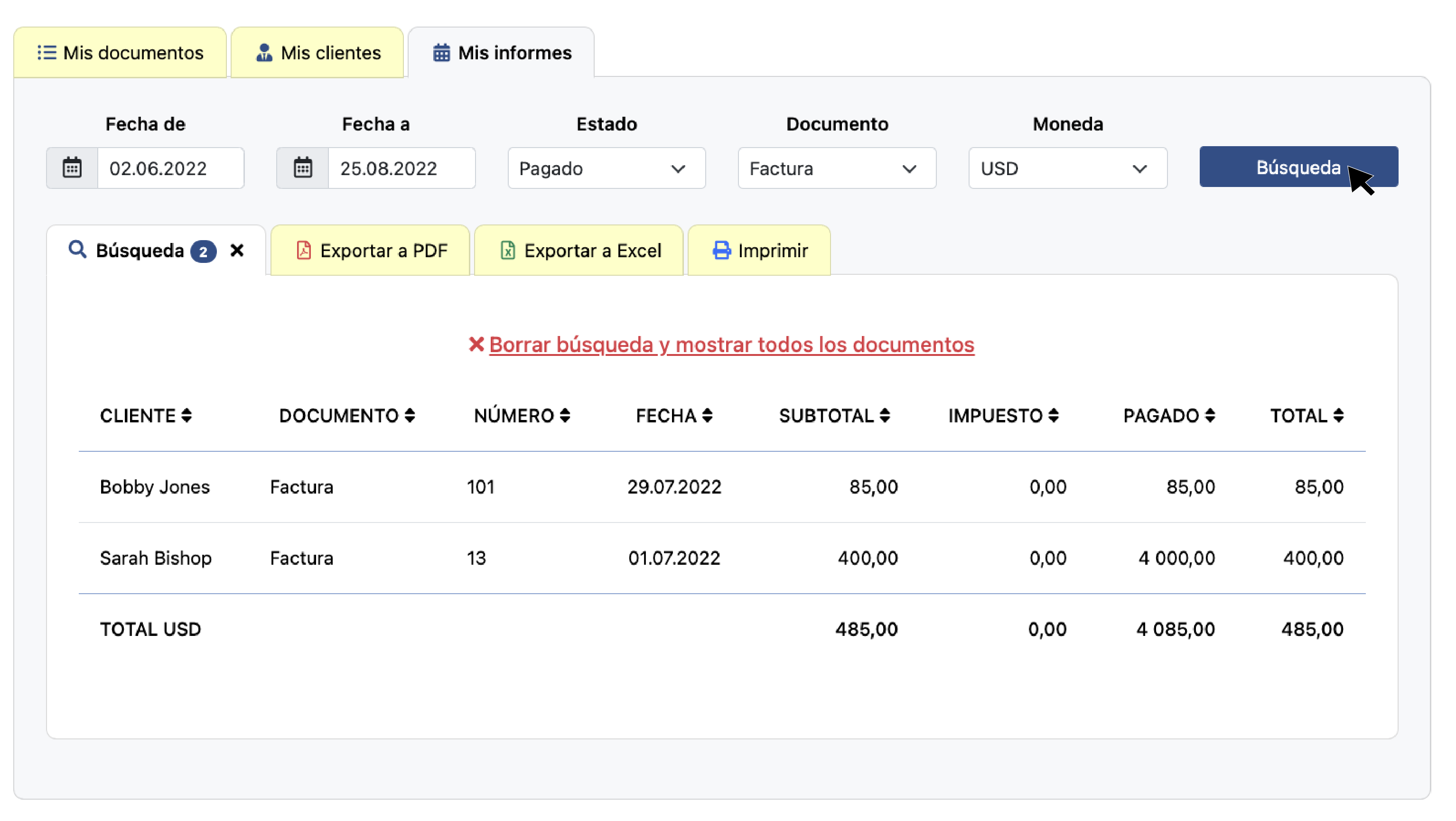
5. Exporte su extracto haciendo clic en "Exportar a..." o "Imprimir."
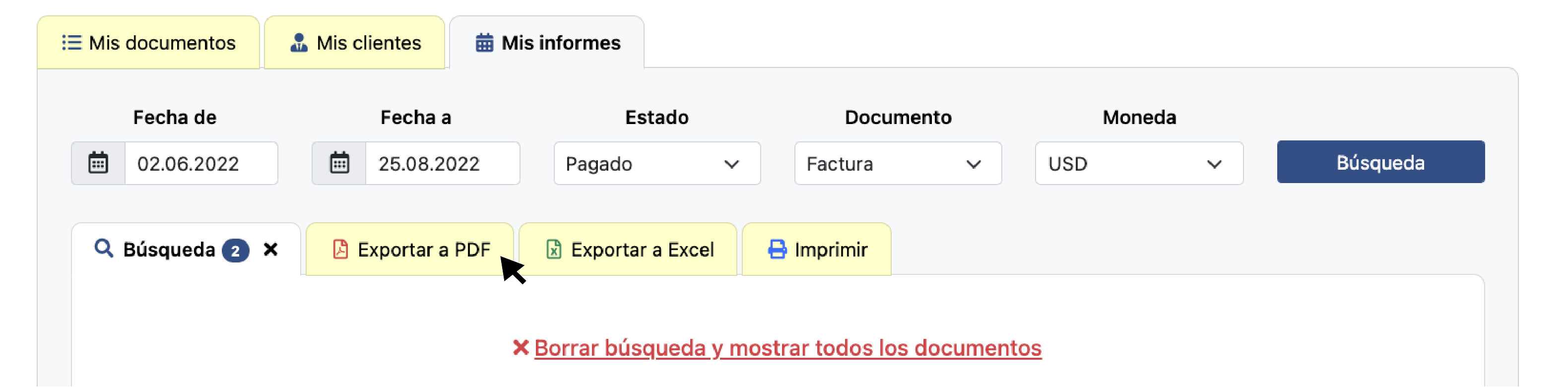
Una vez que los documentos que desea incluir en su informe aparezcan en su pantalla, seleccione "Exportar a PDF" o "Exportar a Excel" y haga que el documento se envíe automáticamente a su correo electrónico. Para imprimir su extracto, tan solo haga clic en la pestaña "Imprimir".
¡Eso es todo! Ya ha creado un extracto utilizando la función "Mis informes". Ahora solo envíelo al destinatario correspondiente o guárdelo en sus archivos.
--
Si acabó la búsqueda y desea cambiarla para ver diferentes documentos, haga clic en "Borrar búsqueda y mostrar todos los documentos" para generar un nuevo extracto.
Al crear estos informes, puede ocurrir que a veces haya errores cuando se envían a su correo electrónico porque el sistema está exportando demasiada información. Si se produce este error, intente utilizar un rango de fechas más pequeño, como por mes o por trimestre.
¡Gracias por usar Invoice Home!
Entradas de blog
- Guía de supervivencia navideña para pequeños empresarios
- Cómo elaborar un presupuesto para tu pequeña empresa
- Las cuentas no se llevan solas: buenas prácticas de contabilidad
- Vuelta al trabajo: prepara tu facturación para el cuarto trimestre
- Cómo gestionar diferentes líneas de negocio con Invoice Home
- Auge de los profesionales autónomos: la tecnología de facturación como alidada clave
- Plantillas de facturas: ¿Cuál es la mejor para tu empresa?
- 5 prácticas para llevar tu facturación al día
- Cómo sacar partido a las redes sociales si tienes una pequeña empresa
- ¡Deja que fluya el amor (y la fortuna) este San Valentín con Invoice Home!
- ¿Qué es una factura? Los 4 elementos más importantes.
- GUÍA PRÁCTICA: Características y funciones de Invoice Home
- GUÍA PRÁCTICA: Cree su primera factura con Invoice Home
- GUÍA PRÁCTICA: Facturas Recurrentes - pt. 1 - Pasos para la configuración
- GUÍA PRÁCTICA: Facturas recurrentes - pt. 2 - Ver las facturas enviadas
- GUÍA PRÁCTICA: Facturas recurrentes - pt. 3 - Editar y hacer cambios
- GUÍA PRÁCTICA: Facturas recurrentes - pt. 4 - Detener
- GUÍA PRÁCTICA: Creación de un Pago Parcial
- GUÍA PRÁCTICA: Archivar artículos con Invoice Home
- GUÍA PRÁCTICA: ¡Cobre en un instante con los enlaces de pago!
- GUÍA PRÁCTICA: Cómo convertir su oferta en una factura
- GUÍA PRÁCTICA: Cómo crear y descargar recibos de efectivo
- GUÍA PRÁCTICA: Cómo añadir más detalles a su factura usando el formulario avanzado
- Guía Práctica: Cómo usar "Mis informes" para extractos
- GUÍA PRÁCTICA: Cómo Enviar una Factura
- GUÍA PRÁCTICA: Cómo aplicar descuentos a una factura
- 3 Consejos para Disfrutar del Verano, ¡Incluso Cuando Tienes Que Trabajar!
- 7 Formas de Prevenir el Desgaste de Trabajar desde Casa
- Cómo Conseguir que el Cliente Pague La Factura
- Propósitos de Año Nuevo para Pequeños Empresarios
- Regalos de Navidad para Pequeños Empresarios
- Por Qué Debe Utilizar un Programa de Plantillas de Facturas
- La Gestión y la Participación de los Empleados a Distancia
- Cómo Tratar Con Clientes Difíciles
- 4 Sencillos Pasos para Empezar como Autónomo
- Deje de Fijarse Objetivos Equivocados para Su Negocio
- Preguntas que Debería Realizarse Antes de Crear una Empresa
- 4 medidas que hay que tomar cuando aceptamos a un nuevo cliente
- Cómo Hacer que Su Pequeña Empresa sea Más Profesional
- 9 Documentos de Facturación y Cuando se Deben Utilizar
- Errores Frecuentes que Cometen los Autónomos
- Cómo Hacer Contactos Sin Salir De Casa
- 6 Señales de que Debería Comenzar un Trabajo Secundario
- 8 Blogs de Finanzas que los Dueños de Pequeñas Empresas Deben Leer
- Cómo evitar pagos atrasados en las facturas
- Los 10 países con mejor ecosistema de startups
- 5 Razones Para Facturar Sin Papel
- Cómo Evitar un Lugar de Trabajo Tóxico
- ¿Por qué debería pasarse a la facturación ilimitada?
- Tecnología y Economía: Cómo Tel Aviv se convirtió en una ciudad “Start-up”
- La Importancia del Servicio de Atención al Cliente
- ¿Qué es una factura?
- Personalice Su Factura
- 9 maneras de vacacionar sin estrés
- Cómo preparar su computadora portátil para la primavera
- La verdad sobre el fracaso
- 5 mujeres que deberías conocer
- Los anuncios más caros de todos los tiempos
- 10 mejores ciudades para mujeres empresarias
- Cómo asegurar su pequeña empresa
- Formas únicas de agradecer a sus clientes
- Las mejores ciudades para vivir con un salario de $ 50,000
- Cómo su negocio puede beneficiarse de Halloween
- Cómo separarte de tu negocio
- Cómo administrar su salud mental como propietario de un negocio
- Libros para leer antes de comenzar un negocio
- 5 maneras de obtener clientes leales
- Por qué deberías tomarte unas vacaciones en casa
- Negocios que puede comenzar mientras trabaja a tiempo completo
- ¿Cree que los freelancers deberían trabajar gratis?
- Cómo mantenerse activo en la oficina
- Las mejores ideas de negocios para las personas que les encanta viajar
- Cómo presentar su idea de negocio
- Los mejores lugares del mundo para trabajar desde tu computadora portátil
- 5 negocios que puedes comenzar sin fondos
- Cómo organizar su escritorio para maximizar la productividad
- Cómo su empresa puede beneficiarse de la Copa del Mundo
- Lo que el color de su logotipo dice sobre su negocio
- Cómo convertirse en un planificador de bodas
- Por qué los veteranos son empresarios perfectos
- Por qué debería ser cada día "Lleva a tu perro al trabajo"
- 3 consejos para principiantes por primera vez
- 3 consejos para unas vacaciones sin estrés
- Limpieza de primavera en la oficina
- 5 consejos al comenzar su negocio
- Nuevo en Facturación
- 3 consejos sobre la presentación de impuestos
- Características de un empresario exitoso
- Cumpliendo tus objetivos 2018
- Cómo establecer y alcanzar sus metas de año nuevo
- Consejos para aumentar su productividad
- Palabras de motivación
- ¡Nuevas banderas en la galería de la plantilla!
- Sea destacado en nuestro sitio!
- Una mano de ayuda en el camino hacia el éxito
- 500 logotips de negocio gratis para Ud!
- Lo que el vino y la facturación tienen en común
- El primer día de verano
- Una manera más rápida de organizar y ver sus documentos
- 3 maneras de terminar su mes
- 5 Actividades que podría hacer con el tiempo libre que ganaría usando Invoice Home
- Lo que Tienen las Facturas y la Tecnología en Común
- Obtenga la Factura que es Correcta para Usted
- ¿Necesita dos impuestos en un artículo o un impuesto compuesto?
- ¡Vea porqué el nuevo Invoice Home tiene una puntuación de 5 estrellas!
- Introduciendo 300 estupendas plantillas de facturas - ¡Deje su negocio brillar!
- Facture más rápido, escriba menos. ¡Copie artículos así!
- ¿Artículos imponibles y no imponibles en una factura? ¡Aquí verá cómo hacerlo!
- ¿Facturación más rápida? Use el botón “Copiar“. Aquí aprenderá a hacerlo.
- ¡No pelee más con contraseñas!
- ¿Factura pagada en efectivo? Cámbiela a “Pagada“ manualmente
- ¡Envíe facturas más rápidamente con la función "Correo"!
- ¡Facturación auto-organizada está aquí!
- 100 plantillas de facturas profesionales para promocionar su marca